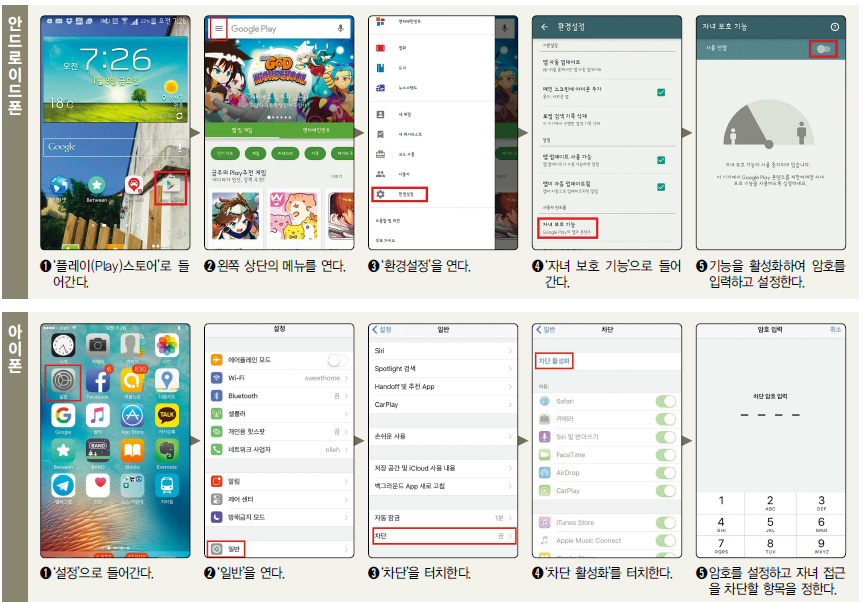 |
어린 자녀 스마트폰 설정 방법
2016년 새해, 자녀의 애원이나 성화에 못 이겨 결국 스마트폰을 마련해준 가정에는 새로운 고민이 하나 늘었을 법하다. 제한 없는 정보의 유통이 일어나는 인터넷 세상에 아이가 개인적인 기기인 스마트폰을 통해 접속하면서 ‘혹시 성인물을 보거나 대책 없이 유료 서비스를 이용하진 않을까’ 하는 걱정이다.
어린 자녀에게 ‘만능도구’ 사준 뒤“나는 모른다…마음대로 써라” 금물
기기 특성과 설정 방법 파악한 뒤
자녀 나이에 맞게 현명한 세팅 필요 방송통신위원회(방통위)가 지난해 4월16일부터 청소년에게 설치를 강제했던 ‘스마트 보안관’ 앱도 이런 걱정에서 나온 산물이었다. 방통위는 이동통신 3사로 하여금 청소년에게 스마트폰을 팔 때 이 앱을 깔도록 의무화했는데, 이 앱은 부모가 원격으로 자녀가 어떤 콘텐츠를 보는지 감시하고 통제할 수 있게 하는 주된 기능이다. 부모가 설치를 통해 자녀를 통제하는 것이라 해도 정부가 청소년에 대한 감시를 가능하게 하는 앱을 통신사들에 강제하고, 부모에게 그 도구의 보급을 지원한다는 점에 대한 비판의 목소리가 있다. 게다가 이 앱은 보안도 극히 취약해 청소년을 오히려 위험에 빠뜨릴 수 있다는 문제가 캐나다 정보감시단체 ‘시티즌랩’에 의해 밝혀졌다. ‘스마트 보안관’은 결국 지난 11월에 서비스가 중단되게 되었다. 하지만 여전히 많은 부모들이 자녀의 스마트폰 사용에 대한 우려를 안고 있는 것도 현실이다. 통제가 모든 문제의 해결책이라는 발상은 위험하지만 가능한 수단을 부모가 잘 파악하고 있는 경우와 그렇지 않은 경우의 차이는 크다. 스마트 보안관과 같은 문제 앱을 사용하지 않더라도 국내 대부분의 사용자가 쓰는 양대 모바일 운영체제인 구글의 ‘안드로이드’와 애플의 ‘아이오에스’(iOS)는 자체적인 자녀 보호 기능을 갖추고 있다. 자녀와 함께 스마트폰 사용 환경·습관을 설정할 수 있게 해당 기능을 쉽게 풀어 보았다. ■ 안드로이드폰 안드로이드는 삼성전자의 스마트폰 갤럭시 시리즈를 비롯해 국내외 가장 많은 스마트폰을 구동하고 있는 운영체제다. 사과 마크가 그려진 애플 제품이 아니라면 안드로이드라고 보아도 거의 틀리지 않는다. 안드로이드의 기본적인 자녀 보호 기능은 앱을 내려받는 장터인 ‘플레이 스토어’ 안에 있다. 앱을 실행해 왼쪽 상단의 메뉴(≡)를 눌러 뜨는 항목 중에 ‘환경설정’으로 들어가자. 하위 메뉴 중에 ‘자녀 보호 기능’이 있다. 역시 눌러서 들어가면 기본설정으로 보통 꺼져 있다. 켜면 ‘콘텐츠 핀(PIN) 생성’이라는 메뉴가 뜨는데, 설정을 자녀가 바꾸지 못하도록 부모가 설정하는 일종의 암호다. 설정한 뒤 잘 기억해 둔다. 그러면 보호 기능을 설정할 수 있는 메뉴가 뜨는데, 안드로이드는 ‘앱 및 게임’과 ‘영화’ 두 항목의 연령제한 설정을 할 수 있게 하고 있다. 앱, 게임 등은 내용에 따라 연령 등급이 모두 매겨져 있는데, 이 항목에서 접근할 수 있는 최대 연령을 설정해 두면 이후 자녀의 스마트폰으로는 그 연령 이하의 앱들만 내려받게 되는 식이다. 영화 역시 마찬가지다. ■ 아이폰 애플의 아이오에스는 안드로이드에 비해 다양하고 상세한 설정이 가능하다. 자녀에게 스마트폰 선물이 많은 지난 크리스마스 시즌을 맞아 미국의 <뉴욕 타임스>는 스마트폰의 자녀 보호 기능에 대한 평가 기사를 내보냈는데, 해당 신문은 “아이폰이 (자녀 보호에서) 안드로이드를 눌렀다”고 평가했다. 하지만 아이폰의 경우 안드로이드에 비해 기능이 강력한 만큼 설정은 복잡해서 디지털 기기가 익숙지 않은 어른들에겐 오히려 활용성이 떨어질 수 있다. 아이폰에선 바탕화면의 기본 앱 중에 ‘설정’에 들어간다. 메뉴 중 ‘일반’으로 들어간 뒤 하위 항목의 ‘차단’을 터치한다. 기본설정은 꺼진 상태인데, ‘차단 활성화’를 터치해 안드로이드와 마찬가지로 암호를 설정해 기능을 켠다. 그러면 아이폰의 각종 앱들 항목이 나오는데, 앱마다 차단을 적용할지 말지 일일이 적용할 수 있는 메뉴다. 특히 ‘앱 내 구입’도 차단할 수 있는데 게임 안에서 자녀가 이런저런 유료 아이템을 구매할까 걱정된다면 요긴하게 쓰일 기능이다. 아래로 내려가면 ‘국가별 등급제한’ 항목에서 나라별 설정을 해줄 수 있는데 ‘대한민국’으로 설정하면 된다. 또한 애플은 음악, 동영상, 텔레비전 프로그램, 앱 등 항목별로 나이 제한 설정도 구분해서 해줄 수 있게 해두었다. ■ 메뉴별 상세 설정 아이폰의 강력한 기능은 유료 데이터 소모도 앱별로 설정해 차단할 수 있다는 점이다. 아이폰 ‘설정’의 ‘셀룰러’라는 메뉴에 들어가면 하위 항목에 앱별로 ‘셀룰러 데이터 사용’을 켜고 끌 수 있다. 셀룰러 데이터란 쉽게 말해 통신사에 돈을 내고 써야 하는 유료 데이터를 일컫는다. 셀룰러 데이터 사용을 끈 앱은 와이파이와 같은 무료 데이터로만 작동하는 셈이다. ‘셀룰러’ 메뉴에서 설정을 마친 뒤 다시 ‘차단’ 메뉴로 들어가 아래로 스크롤하면 ‘셀룰러 데이터 사용’이라는 항목이 있다. 기본설정은 ‘변경 허용’인데 ‘변경 허용 안 함’으로 바꾸어 준다. 그러면 이후엔 자녀가 셀룰러 데이터 사용을 마음대로 조정할 수 없게 된다. 이런 상세함 면에서 안드로이드는 아쉽지만 많이 쓰는 앱들의 경우 앱 안에서 설정을 보조적으로 활용하면 좋다. 동영상 시청의 용도로 자주 쓰이는 ‘유튜브’의 경우 ‘설정’의 ‘일반’ 메뉴 아래 ‘제한 모드’라는 기능이 있다. 이를 켜면 유튜브가 청소년 등에게 부적절하다고 판단한 콘텐츠는 검색에서 나오지 않도록 숨겨준다. 검색엔진인 ‘구글’ 앱에서도 ‘설정’에 ‘계정 및 개인정보 보호’ 메뉴에서 ‘세이프서치 필터’를 켜면 부적절한 콘텐츠들이 걸러져 검색된다. 권오성 기자 sage5th@hani.co.kr


기사공유하기